MathType这款编辑器想必不少网友都不陌生,很多网友在使用的过程中想必都碰到了这种情况。输入中文的时候,编辑器界面上都是乱码。这是因为MathType数学公式编辑器对汉字的兼容性还没有达到最佳的状态,那么怎么输入中文呢。和7down小编一起来看看这篇文章。
当我们需要在公式编辑器中输入汉字的时候,总是显示乱码,导致我们无法在编辑器中输入想要的汉字,这时我们可以在Word中输入想要的中文如“七达网下载m.vector-spaces.com”,然后通过“复制”—“粘贴”的操作将以上中文输入到编辑器中,这时就可以正常显示中文,出现如下图所示的效果:
还有网友也不知道怎么在这款软件中加粗字体。七达网小编也整理了一下。
1.如何给矢量矩阵符号加粗呢?具体步骤如下:
a.选中符号,在“样式”菜单下选择“矢量矩阵” (如下图所示),这时符号就会变粗。
2.如何给MathType输入中文的字体加粗呢?具体步骤如下:
a.选择需要加粗的字体,在“样式”菜单下选择“其他” (如下图所示)。
b.弹出其它样式对话框,在粗体前面打勾(如下图所示),然后点击确定字体就加粗了。
c. 当然你也可以在“样式”菜单下选择“定义”,在弹出的定义样式对话框选择高级自行设置。
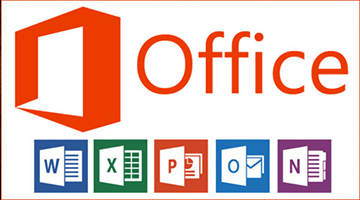 公式编辑器
公式编辑器公式编辑器是正对Office系列办公软件打造的公式编辑软件,软件支持Word,Excel,WPS等各种办公软件。能够在各种文档中加入复杂的数学公式和符号,可用在编辑试卷、书籍等方面。欢迎下载。...








 几何画板 sketchpad 5.0.7.6 最新版
几何画板 sketchpad 5.0.7.6 最新版 图像处理 / 76.62 MB
 NB几何画板 ShapeCon 1.0.1 体验版
NB几何画板 ShapeCon 1.0.1 体验版 教育学习 / 23.76 MB
 玲珑画板 5.091
玲珑画板 5.091 图像其他 / 12.78 MB
 几何图霸2018 4.0 免费版
几何图霸2018 4.0 免费版 图像处理 / 3.76 MB
 立几画板 5.31
立几画板 5.31 教育学习 / 2.64 MB
软件评论
请自觉遵守互联网相关政策法规,评论内容只代表网友观点,与本站立场无关!